Kompletny przewodnik po tworzeniu najlepszych profili WordPress
Opublikowany: 2021-04-08Chcesz tworzyć profile WordPress dla swoich użytkowników?
Jeśli szukasz najlepszego przewodnika po tworzeniu najlepszych profili WordPress, to trafiłeś na właściwą stronę!
Zaczynając od „czym są profile użytkowników WordPressa?” do „jak stworzyć ostateczny profil użytkownika na swojej stronie WordPress?” nasi eksperci omówili to wszystko w tym przewodniku.
Często zadawane pytania
Czym są profile użytkowników WordPressa?

Gdy użytkownik zarejestruje się w dowolnej witrynie WordPress i utworzy profil, profil ten jest znany jako profile użytkownika WordPress. Te profile WordPress mają odrębną rolę użytkownika z predefiniowanymi możliwościami.
Jakie są role użytkownika WordPress?
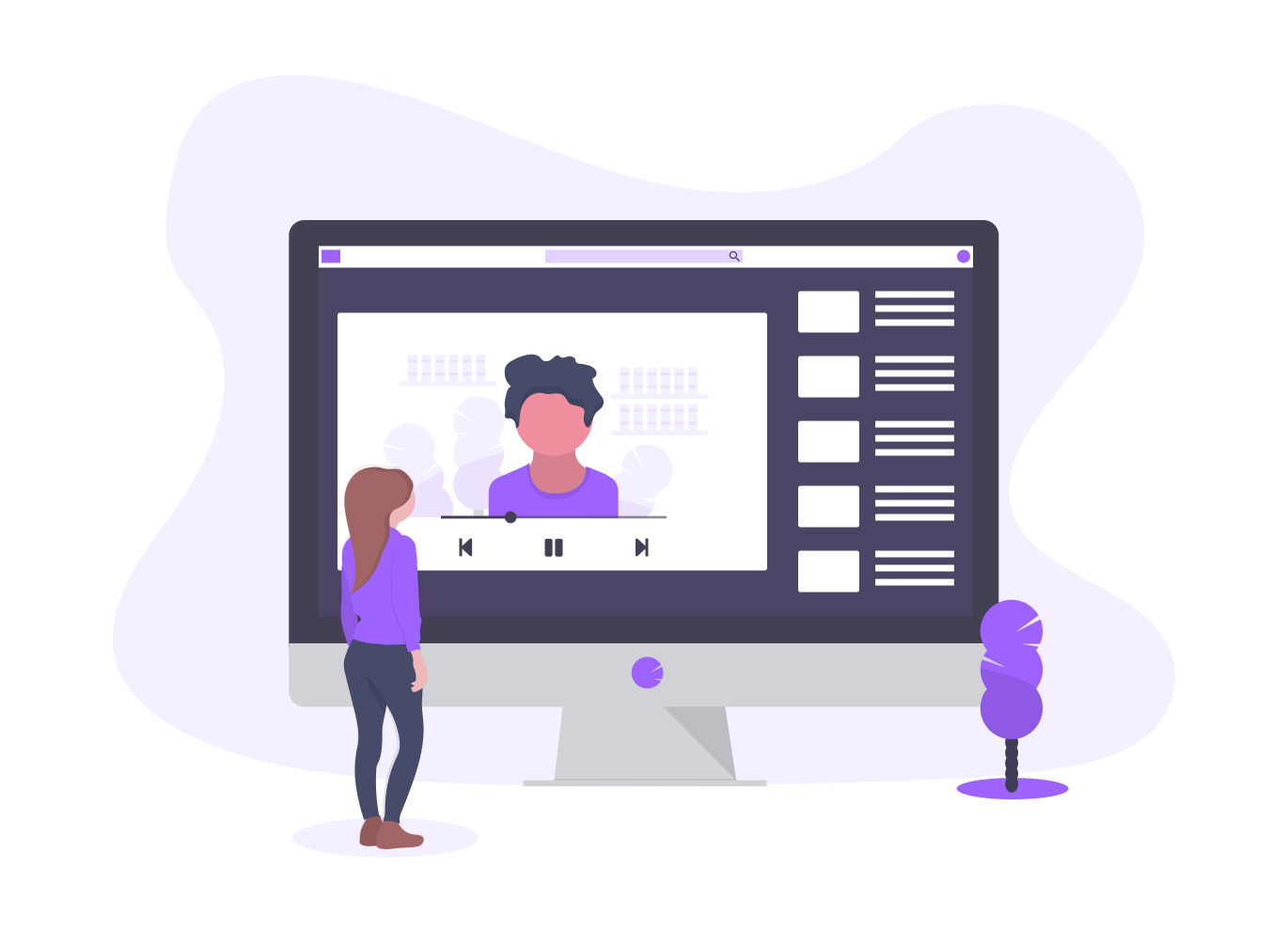
WordPress umożliwia tworzenie różnych profili użytkowników w witrynie WordPress z rolami użytkowników. Te role mają różne predefiniowane możliwości. W zależności od tych możliwości użytkownik może wykonywać wiele czynności w backendzie.
Istnieje pięć ról użytkownika WordPress na WordPress:
- Administrator
- Redaktor
- Autor
- Współpracownik
- Rola superadministratora
Dla kogo korzystne są profile WordPress?
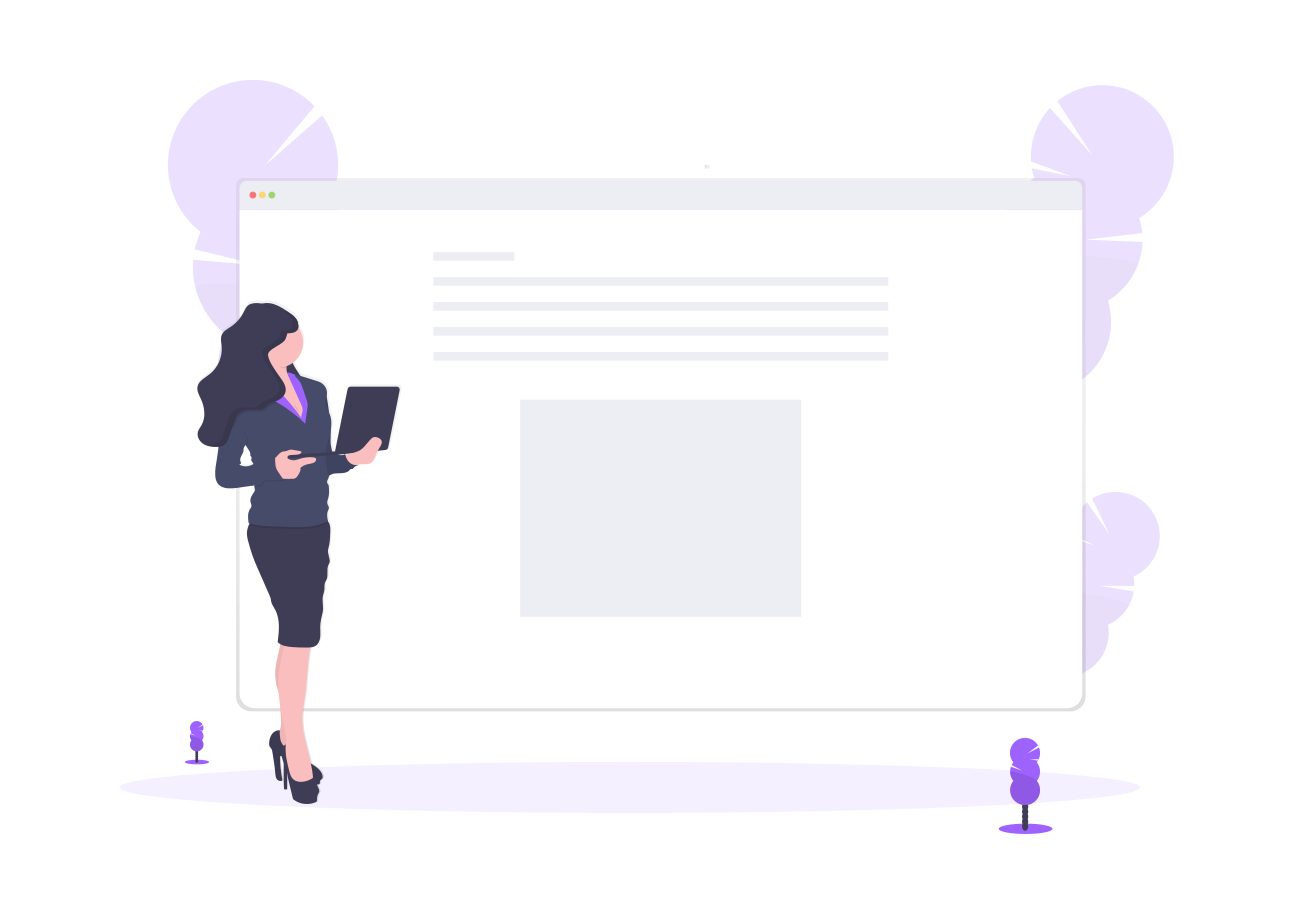
Profile WordPress są korzystne dla wszystkich członków lub witryn społecznościowych. Może być używany przez firmy, MŚP, MŚP, przedsiębiorstwa, start-upy, e-commerce, witryny sieci społecznościowych, witryny członkowskie, witryny z subskrypcjami, witryny społecznościowe, witryny z vlogami, witryny z blogami, witryny edukacyjne i inne.
Jak stworzyć profil w WordPressie?

Aby utworzyć profil w WordPress, musisz zarejestrować się na stronie WordPress. Po zarejestrowaniu administrator witryny przypisze Ci rolę użytkownika WordPress.
Aby umożliwić użytkownikowi utworzenie profilu WordPress w Twojej witrynie, musisz utworzyć obszar członków ze znaczącymi rolami użytkownika. Może się do tego przydać konstruktor profili WordPress .
Jak przeglądać profile w WordPressie?

Aby wyświetlić zarejestrowane profile w WordPressie, musisz przejść do swojego pulpitu nawigacyjnego. Ponadto, w opcji „Użytkownicy” w zapleczu, możesz zarządzać profilami użytkowników i przeglądać je.
Jak dodać zdjęcie do profilu użytkownika?
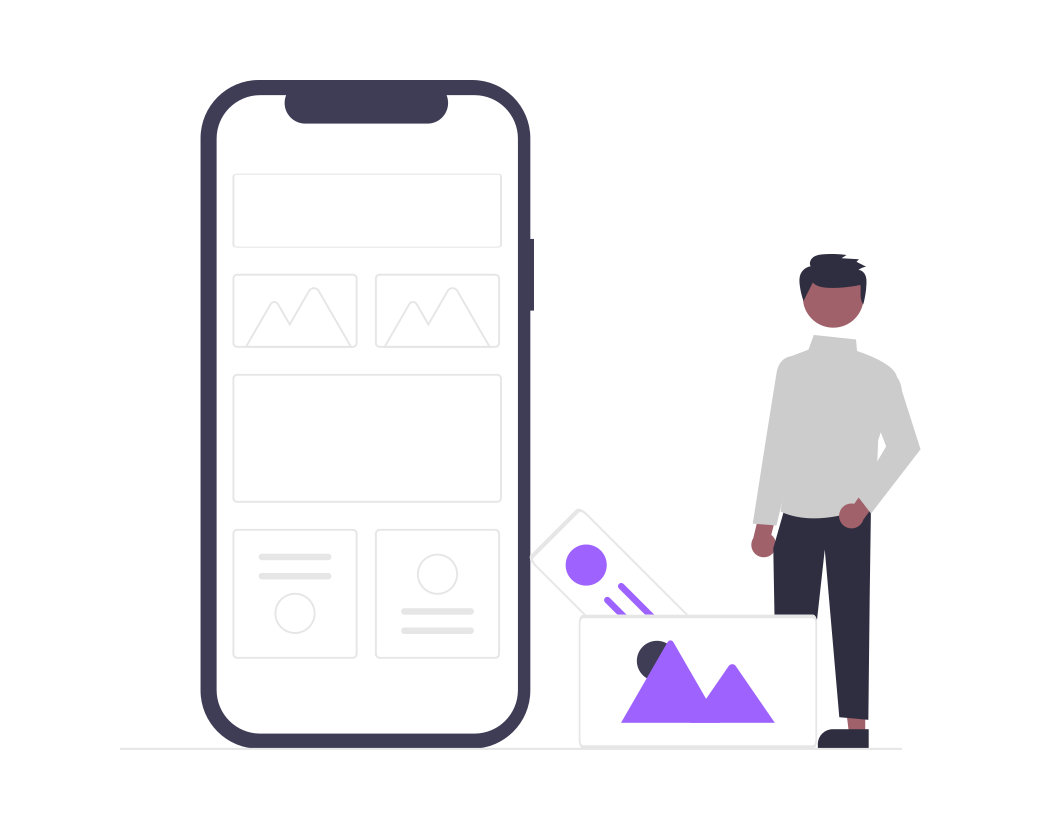
Aby umożliwić użytkownikom dodawanie obrazu do profilu użytkownika, możesz użyć rozszerzenia Zdjęcia użytkownika . Co więcej, rozszerzenie umożliwia użytkownikom przesyłanie obrazu do ich profilu użytkownika w interfejsie profilu użytkownika WordPress.
Aby dowiedzieć się więcej o tym rozszerzeniu, zapoznaj się z pełnym przewodnikiem na temat dodawania obrazu do profilu użytkownika .
Jak stworzyć stronę internetową z użytkownikami i profilami w WordPressie?
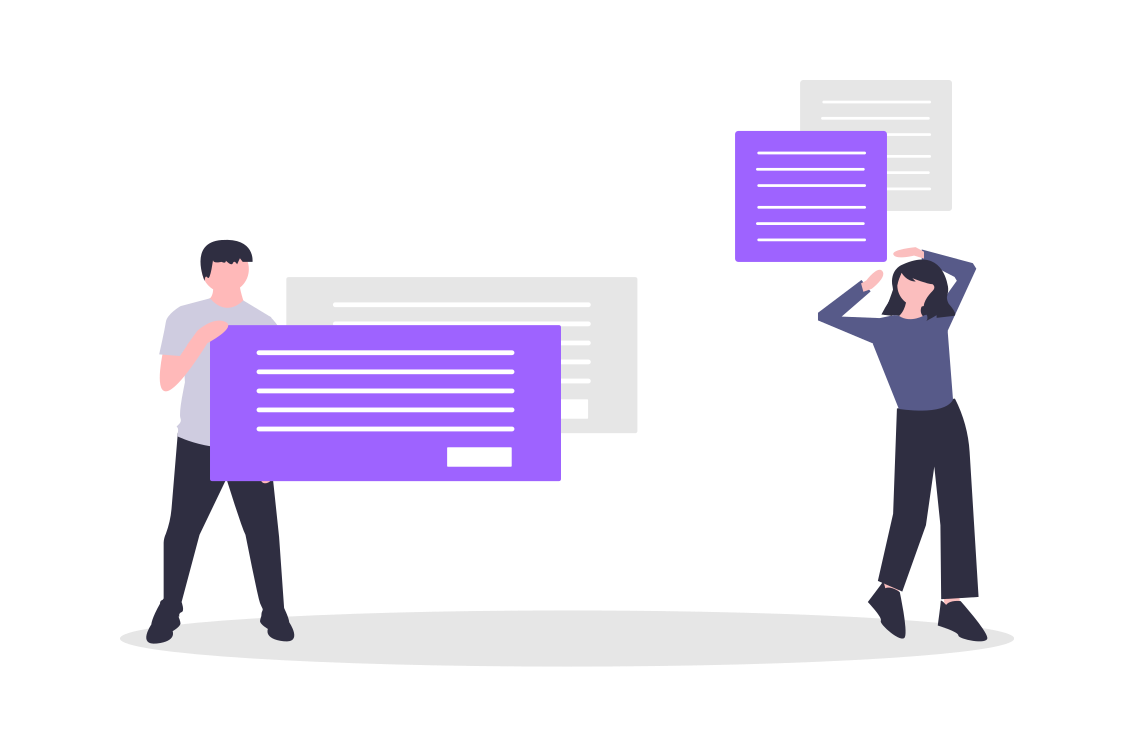
Aby utworzyć witrynę społecznościową i opartą na członkostwie na WordPress, która ma różne role użytkownika i profil WordPress, będziesz potrzebować:
- Rozwiązanie hostingowe z nazwą domeny
- WordPress
- Świetny motyw WordPress
- Wtyczka profili WordPress
Gdy już masz wszystkie powyższe narzędzia, możesz postępować zgodnie z tym przewodnikiem, aby utworzyć witrynę członkowską .
Podstawowe cechy profilu WordPress

Jeśli tworzysz witrynę WordPress opartą na użytkownikach po raz pierwszy, oto lista funkcji, które muszą posiadać Twoje profile WordPress:
Funkcje zaplecza
- Unikalny identyfikator logowania i hasło: Użytkownicy powinni mieć unikalny identyfikator logowania użytkownika i hasło, aby zalogować się do witryny WordPress.
- Niestandardowa rola profilu użytkownika: Użytkownicy powinni mieć niestandardowe role profilu, takie jak menedżer grupy, administrator grupy, autor bloga itd.
Możesz tworzyć role niestandardowe w zależności od typu Twojej witryny. Na przykład witryna internetowa dentysty może zawierać administratora grupy dentystów, rolę pacjenta i nie tylko.
- Zarządzaj profilami użytkowników: W przypadku przypisanych ról użytkowników użytkownik powinien mieć możliwość zarządzania profilami użytkowników z zaplecza.
- Raporty profilu użytkownika: Użytkownicy powinni mieć możliwość śledzenia raportów profilu użytkownika.
Funkcje profilu użytkownika frontendu WordPress
- Formularz rejestracyjny użytkownika : Każda witryna z profilami użytkowników musi posiadać formularz rejestracyjny użytkownika do rejestracji użytkownika i profili użytkowników.
- Strona profilu użytkownika : użytkownik frontendu musi mieć stronę profilu ze wszystkimi jej szczegółami.
- Zdjęcie profilowe użytkownika : użytkownik musi mieć możliwość przesłania swojego zdjęcia profilowego.
- Różne pola profilu użytkownika : Strona profilu użytkownika powinna zawierać różne pola profilu, takie jak imię i nazwisko, miejsce, data urodzenia itp. Dowiedz się, jak dodawać pola do profili użytkowników WordPress .
- Niestandardowy ślimak dla profili WordPress : użytkownik musi mieć swój unikalny ślimak profilu użytkownika lub adres URL.
- Status profilu użytkownika : użytkownik powinien mieć możliwość przesłania statusu swojego profilu.
- Etykiety profilu: biorąc pod uwagę rolę profilu użytkownika, strona profilu użytkownika powinna wyświetlać etykiety, takie jak administrator, menedżer grupy, redaktor i inne.
- Wyświetlana nazwa użytkownika : użytkownicy muszą mieć wyświetlaną nazwę użytkownika na swojej stronie profilu oraz w swoich grupach.
- Wyszukiwanie użytkowników frontendu : użytkownik powinien mieć możliwość wyszukiwania innych użytkowników za pomocą wyszukiwania frontendowego.
Dostosowywanie profili WordPress z dodatkowymi funkcjami


Oprócz wyżej wymienionych podstawowych funkcji profili WordPress, możesz dostosować profile WordPress za pomocą dodatkowych funkcji. Na przykład sprawdź kilka unikalnych funkcji, które możesz dodać do profilu użytkownika WordPress:
- Grupy profili użytkowników : zezwól użytkownikom na tworzenie grup w Twojej witrynie i zarządzanie nimi.
- Ograniczenie treści: Zablokuj użytkownikom o określonej roli dostęp do różnych poziomów treści w Twojej witrynie.
- Zdarzenia grupowe: Zezwól użytkownikom na tworzenie i zarządzanie zdarzeniami w interfejsie profilu użytkownika WordPress.
- Menu wylogowania logowania: Dodaj kontekstowe menu logowania dla wielu użytkowników WordPress do menu swojej witryny.
- Hero Banner : Dodaj unikalny widżet, który wyświetla siatkę awatarów wszystkich użytkowników w jednym banerze.
- Widoczność elementów frontonu: Zezwól użytkownikom z rolami administratora na włączanie lub wyłączanie kilku elementów strony profilu użytkownika, strony grupy i nie tylko.
- Aktywność użytkownika: Wyświetlaj różne działania użytkowników w swojej witrynie WordPress.
- Advance Group Manager: Daj swoim menedżerom grup więcej uprawnień, umożliwiając im zarządzanie i moderowanie użytkowników oraz treści w ich grupach.
- Menedżer wielu grup: przypisz wielu menedżerów grup do grupy użytkowników.
- Automatycznie przypisuj grupy: Automatycznie przypisuj grupy użytkownikom po zakupieniu przez nich subskrypcji WooCommerce.
- Przypisz grupy na podstawie historii WooCommerce: Przypisz grupy automatycznie do użytkowników na podstawie ich historii zakupów WooCommerce.
- Zakładka Instagram: Dodaj zakładkę Instagram na stronach profilu użytkownika.
- Powiadomienie o rejestracji nowego użytkownika: Wyślij do administratora powiadomienie o rejestracji nowego użytkownika WordPress.
Aby dodać wszystkie te dynamiczne funkcje do swoich profili WordPress, potrzebujesz bogatej w funkcje wtyczki do tworzenia profili WordPress. A ProfileGrid firmy Metagauss idealnie pasuje! Idąc dalej, zobaczmy, jak ProfileGrid jest najlepszą wtyczką profilu użytkownika lub wtyczką członkostwa WordPress dla WordPress.
Członkostwa ProfileGrid; Kompleksowe rozwiązanie dla profili WordPress
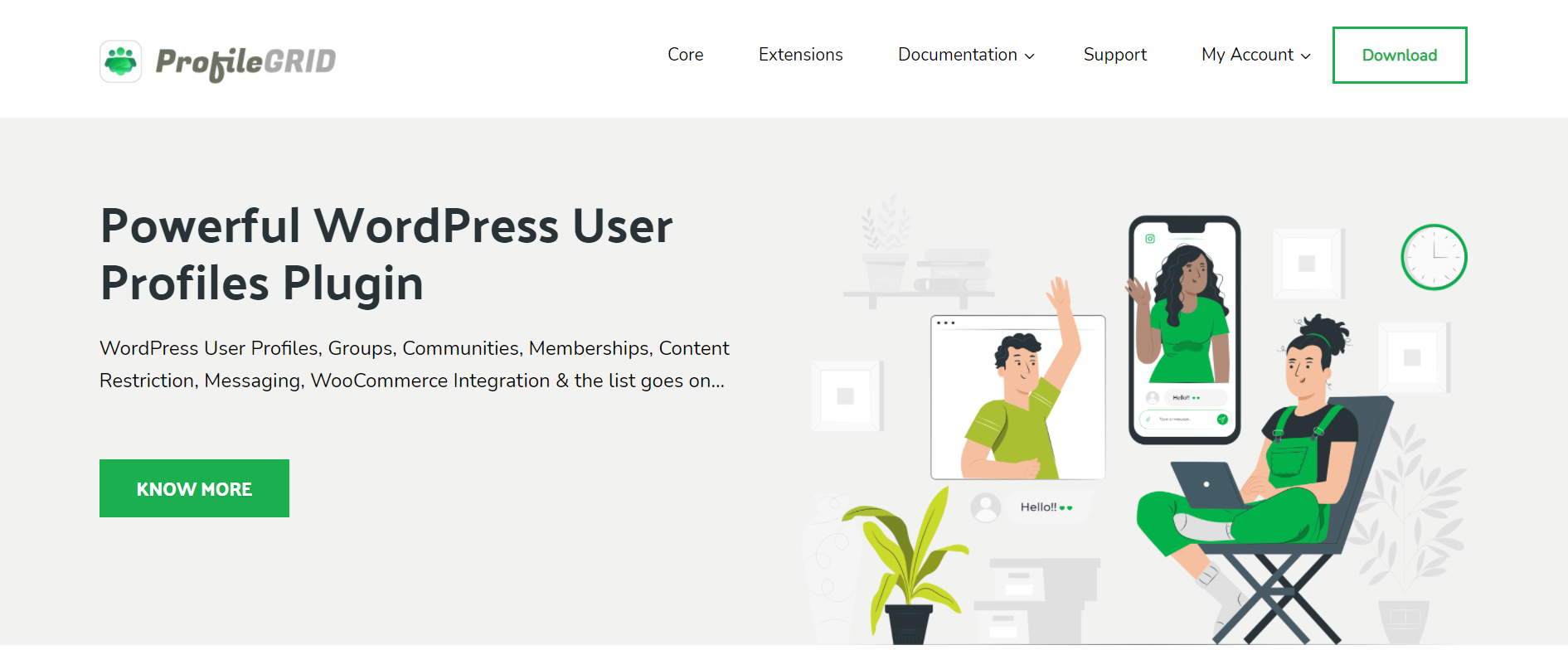
ProfileGrid firmy Metagauss jest niesamowity i jest jedną z wiodących wtyczek profilu użytkownika WordPress na WordPress. Co więcej, ta wtyczka profilu członka WordPressa zawiera ponad 90 podstawowych funkcji i ponad 13 podstawowych rozszerzeń. Oprócz tego ta najlepsza wtyczka profilu WordPress jest dostępna w wersjach premium i premium+.
Co więcej, wersja premium ProfileGrid oferuje ponad 30 rozszerzeń i nieskończone funkcje, dzięki którym Twoje profile WordPress są najlepsze. Oprócz wszystkich funkcji wymienionych powyżej, ProfileGrid jest w stanie dodać więcej wartości do twoich profili WordPress. Sprawdź wszystkie funkcje wtyczki ProfileGrid tutaj .
Jak stworzyć profil użytkownika?
Dzięki ProfileGrid tworzenie profilu użytkownika w WordPressie jest łatwiejsze niż kiedykolwiek! Postępuj zgodnie z tym przewodnikiem krok po kroku, aby utworzyć profile użytkowników WordPress.
Instalowanie kreatora profili ProfileGrid WordPress
Krok 1: Przejdź do strony Rozszerzenia ProfileGrid lub po prostu kliknij przycisk poniżej.
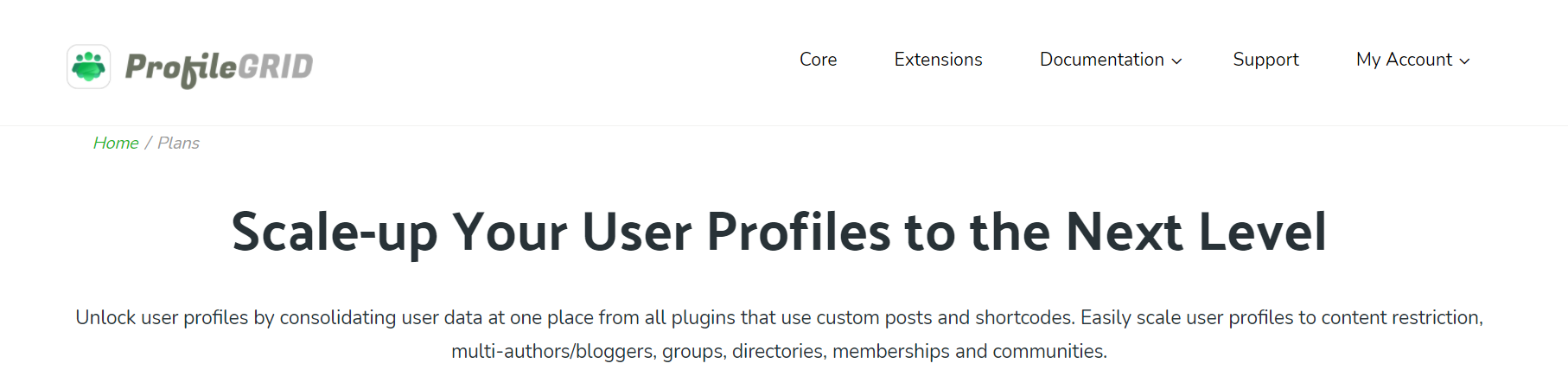
Wypróbuj ProfileGrid!
Krok 2: Kliknij przycisk Pobierz i pobierz plik wtyczki ProfileGrid WordPress.
Krok 3: Następnie otwórz swój „Pulpit nawigacyjny” WordPress i kliknij „Wtyczki” poniżej „Wyglądy” na lewym pasku menu.
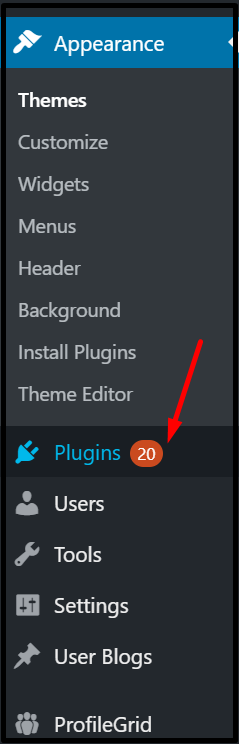
Krok 4: Kliknij „Dodaj nowy”> „Prześlij wtyczkę”
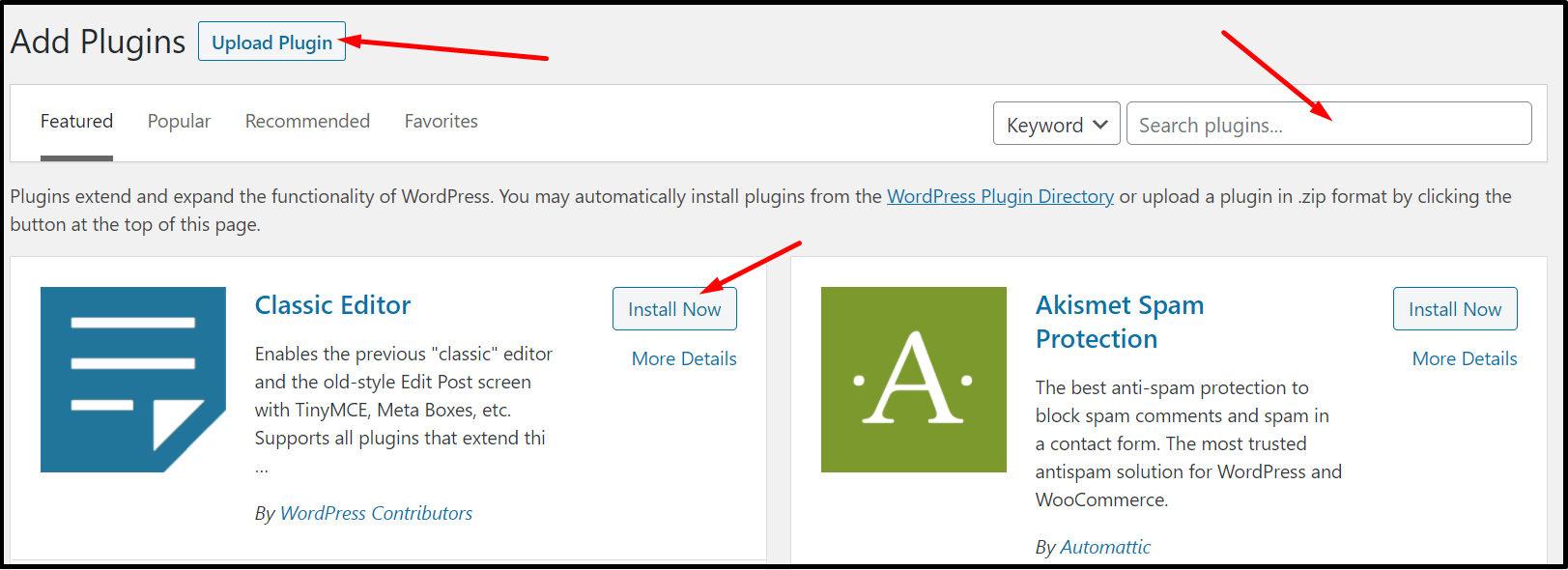
Krok 5: Po zaktualizowaniu pliku wtyczki profilu WordPress kliknij Aktywuj, aby rozpocząć korzystanie z wtyczki profilu WordPress.
Tworzenie profilu użytkownika
Dzięki ProfileGrid nie musisz tworzyć strony dla każdego użytkownika. Co więcej, możesz po prostu utworzyć profil użytkownika w WordPress za pomocą skrótów profili użytkowników WordPress . Wykonaj poniższe czynności, aby utworzyć swój pierwszy profil użytkownika:
Krok 1: Otwórz pulpit nawigacyjny WordPress i przewiń w dół do „ProfileGrid” w menu po lewej stronie.
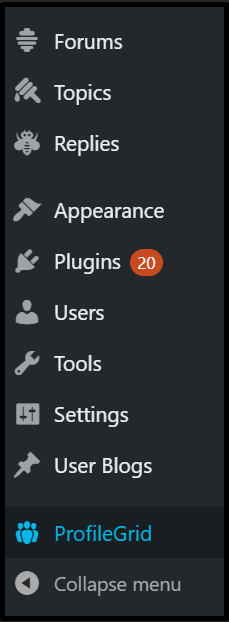
Krok 2: Kliknij ProfileGrid, a zobaczysz rozwijane menu.
Krok 3: Dalej, kliknij „Skróty”
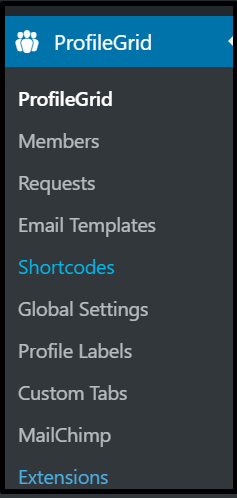
Krok 4: Na stronie pojawi się lista Shortcodes. Wybierz kod [profilegrid_profile] i skopiuj go.
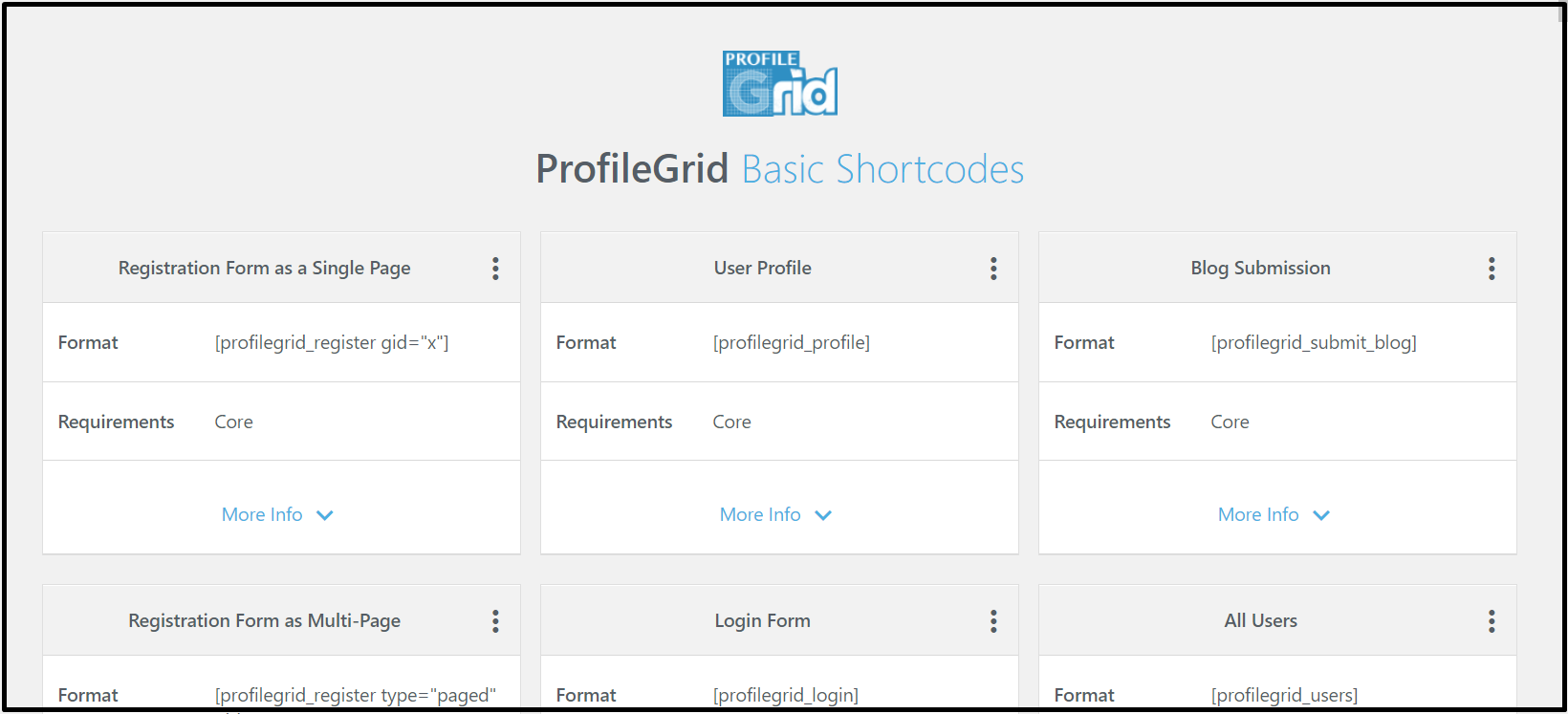
Krok 5: Utwórz nową stronę i wklej kod w opisie. Możesz także nazwać stronę.
Krok 6: Kliknij przycisk „Opublikuj”, aby utworzyć swój profil użytkownika.
Aby zapoznać się z bardziej zaawansowanymi profilami użytkowników, zapoznaj się z tym kompletnym przewodnikiem .
Na zakończenie
Dzięki temu ostatecznemu przewodnikowi po tworzeniu najlepszych profili WordPress jesteś gotowy do zbudowania własnej strony internetowej z profilami WordPress. Na tym blogu zamieściliśmy wszystkie niezbędne informacje związane z profilami WordPress. Przyjrzyjmy się jeszcze raz najważniejszym punktom tego bloga:
- Istnieje pięć ról użytkownika WordPress na WordPress, a mianowicie administrator, redaktor, autor, współtwórca i rola superadministratora.
- Co więcej, Twoje profile użytkowników powinny mieć wszystkie podstawowe funkcje.
- Możesz dostosować profile użytkowników za pomocą wtyczki profili WordPress.
- ProfileGrid to jedna z najlepszych wtyczek profilu użytkownika WordPress.
Wypróbuj ProfileGrid za darmo!
